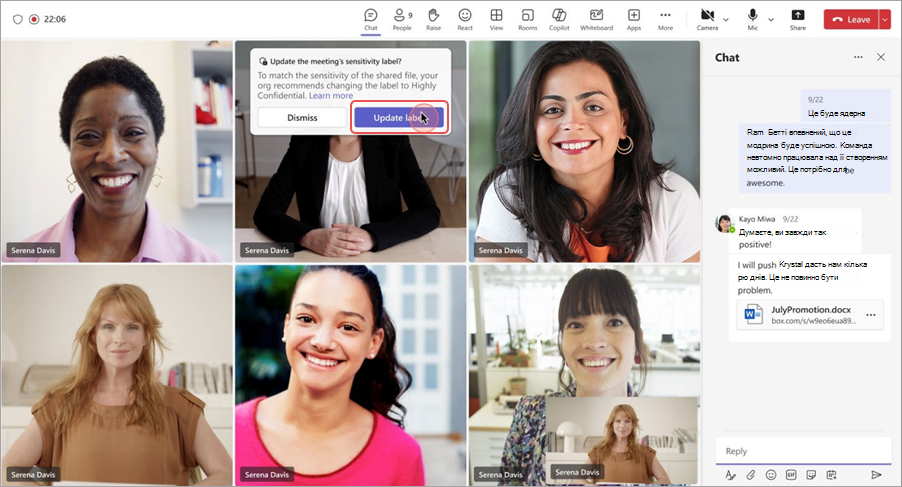Захистіть дані організації на нараді Teams, не обмежуючи продуктивність, використовуючи мітки конфіденційності.
Примітка.: Мітки делікатності наразі недоступні в подіях Teams.
Призначення міток делікатності
Коли ІТ-адміністратор організації налаштує мітки конфіденційності, ви можете вибрати рівень конфіденційності, який потрібно призначити нараді, за допомогою різних параметрів.
Щоб призначити підпис конфіденційності нараді, виконайте наведені нижче дії.
-
Виберіть
-
Виберіть подію та натисніть кнопку Редагувати
-
У вікні Подія виберіть Параметри наради
-
У розділі Доступ до наради
-
Натисніть кнопку Застосувати.
-
Виберіть
-
Виберіть нараду або подію.
-
Натисніть кнопку Змінити.
-
В описі наради натисніть і утримуйте клавішу Ctrl , а потім виберіть Параметри наради.
-
У розділі Доступ до наради
-
Виберіть команду Зберегти.
Примітка.: Мітка конфіденційності наради може вплинути на дозволи наради, наприклад на те, хто може вести презентацію, отримувати доступ до фойє тощо.
Наради в каналі
Мітки конфіденційності можна застосовувати лише до нарад каналу для команд, які вже настроїли параметри конфіденційності.
Під час наради каналу мітка конфіденційності наради буде автоматично встановлена для позначки вмісту каналу за замовчуванням (якщо вона є). Якщо команда не настроїла чутливість або мітка конфіденційності команди не настроїла підпис вмісту за замовчуванням, додавати мітку конфіденційності не можна.
Змінення мітки конфіденційності
Щоб змінити мітку конфіденційності під час наради, виконайте наведені нижче дії.
-
Приєднайтеся до наради Teams.
-
Виберіть Додаткові дії
-
У розділі Доступ до наради
-
Натисніть кнопку Застосувати.
Щоб призначити або змінити мітку конфіденційності наявної наради в Outlook, відкрийте її в календарі Outlook і виберіть Конфіденційність. Потім у розкривному меню виберіть нову наклейку.
Оновлення мітки конфіденційності для спільних файлів
Якщо під час наради надається спільний доступ до файлу з підвищеною конфіденційністю за допомогою чату наради або спільного доступу в реальному часі, мітка конфіденційності наради може оновитися відповідно до чутливості файлу.
Залежно від політик, установлених ІТ-адміністратором, підпис оновиться автоматично або організатору буде запропоновано оновити мітку конфіденційності наради.
-
Якщо підпис зміниться автоматично, у нараді відобразиться зміна підпису.
-
Якщо організатору буде запропоновано оновити етикетку, він отримає сповіщення в інформаційному каналі активності. Якщо під час наради надано спільний доступ до файлу, він також з'явиться у вікні наради. Виберіть Оновити мітку в сповіщенні, щоб змінити чутливість наради.
Якщо під час наради оновлюється мітка конфіденційності наради, її не буде видалено з наради. Оновлена етикетка вплине лише на майбутні екземпляри наради.
Примітки.:
-
Сповіщення інформаційного каналу активності про рекомендації щодо етикеток підтримуються лише в Teams для настільних комп'ютерів і інтернету.
-
Якщо сповіщення про рекомендації щодо підписів не відображаються під час надання спільного доступу до конфіденційних файлів, можливо, ваша організації ввімкнула автоматичні оновлення міток конфіденційності. Щоб дізнатися більше, зверніться до свого ІТ-адміністратора.